Эффективное управление разделами жесткого диска является важным аспектом владения ПК, поскольку позволяет людям разделять данные на основе категорий. Например, вы можете хранить свои мультимедийные файлы (фильмы, музыка и т. Д.) В одном разделе, рабочие папки — в другом, а программы и т. Д. Можно устанавливать на системный диск. Кроме того, если вы опытный пользователь и используете свой компьютер для двойной или тройной загрузки в различных операционных системах, вы уже знаете, что это невозможно без разделения вашего SSD или жесткого диска на более мелкие разделы. В связи с этим мы собрали список лучших бесплатных программ для управления разделами для Windows и Linux, которые помогут вам эффективно управлять разделами жесткого диска:
Лучшее бесплатное программное обеспечение для перегородок в 2018 году
1. EaseUS Partition Master
EaseUS является одним из самых лучших программных разделов на рынке на сегодняшний день. Он дает пользователю множество опций, включая создание, форматирование, изменение размера, перемещение, разделение, объединение, копирование, стирание, проверку и исследование. Причина, по которой он стоит на первом месте, заключается в том, что он не только работает точно так, как рекламируется, но также включает в себя ряд дополнительных функций, таких как опция восстановления разделов, которая может восстанавливать потерянные или удаленные разделы . Это также позволяет пользователям конвертировать из FAT в NTFS, первичный в логический и наоборот. Лучшая часть? Это все включено в бесплатную версию.
Как разделить жесткий диск в Windows 10, 8, 7

Я лично использовал EaseUS Partition Manager для разделения своих жестких дисков и твердотельных накопителей в течение нескольких лет и обнаружил, что графический интерфейс чрезвычайно интуитивно понятен, а сама программа также чрезвычайно проста в использовании для всех, кто имеет хоть малейшее представление о том, чего они хотят сделать. Хотя бесплатная версия предлагает полный набор функций, вам потребуется обновить ее до версии «Pro», если вы хотите перенести операционную систему на новый жесткий диск или твердотельный накопитель. Программа доступна только в Windows и совместима с любой версией от XP до Windows 10.
Загрузить: (бесплатно, $ 39, 95)
Платформа: Windows
2. Помощник по разделам AOMEI
AOMEI Partition Assistant доступен для бесплатной загрузки без каких-либо ограничений, что означает, что вы можете использовать его как для личного, так и для коммерческого использования . Он предлагает своим пользователям широкий спектр возможностей и опций, включая изменение размера, объединение, создание, форматирование, разделение, копирование и восстановление разделов. Вы также можете преобразовать файловую систему из FAT в NTFS и наоборот, не теряя данных на томе диска. Программа также позволяет восстанавливать MBR с нуля.

Разделить диск в Windows 7
Как и следовало ожидать с большинством этих так называемых «freemium» программ, некоторые из его наиболее важных функций AOMEI Partition Assistant скрыты за платным доступом, включая возможность переноса операционной системы на другой жесткий диск или твердотельный накопитель и преобразования между первичным и логическим разделами. Программное обеспечение также можно использовать для создания загрузочного диска Windows или флэш-накопителя . Названный Windows PE Builder, он позволяет вам настраивать разделы даже без установленной операционной системы.
Загрузить: (бесплатно, $ 49, 95)
Платформа: Windows
3. Мастер разделения MiniTool
MiniTool Partition Wizard — это еще одна программа для работы с разделами, которая доступна бесплатно, но в ее функциях заложено множество преимуществ. Как и следовало ожидать от большинства программ управления разделами, бесплатная версия MiniTool может создавать, изменять размер, перемещать, удалять, форматировать, скрывать, отображать, разбивать, объединять, копировать, клонировать и даже восстанавливать удаленные разделы. Более того, программа также позволяет пользователям перестраивать таблицу MBR и преобразовывать файловую систему из FAT в NTFS и наоборот.

MiniTool является одной из самых быстрых программ в своей категории и поддерживает RAID-накопители, внешние USB-накопители и даже диски FireWire . Программа также совместима с типами файлов Linux ext2 / ext3. Существует также дополнительный «расширенный режим защиты данных», который можно включить при изменении разделов диска, чтобы защитить данные в этих разделах в случае сбоя питания во время операции. Как и EaseUS, MiniTool также предлагает функцию миграции ОС, но только в своей версии Pro (и выше), которая начинается с 39 долларов.
Загрузить: (бесплатно, $ 39.00)
Платформа: Windows
4. Paragon Partition Manager
Как и большинство других программ в списке, Paragon Partition Manager также позволяет пользователям создавать, форматировать, изменять размер, удалять, скрывать и копировать разделы. Это также позволяет пользователям преобразовывать тип раздела диска из MBR в GPT и наоборот . В то время как бесплатная версия Paragon Partition Master предлагает полный список функций, вам нужно будет купить Pro версию, если вам нужны дополнительные функции, такие как объединение разделов, преобразование NTFS в FAT32, изменение размера кластера и преобразование динамического диска в базовый.

Paragon Partition Magic также поддерживает конфигурации GPT / UEFI и работает с файловой системой Apple HFS + . Хотя мы не проверили платную версию программного обеспечения, бесплатная версия на самом деле не так многофункциональна, как некоторые из вышеупомянутых опций. Конечно, он выполняет работу быстро и эффективно, но если вы не готовы платить за премиум-версии, вы упустите некоторые функции, которые в противном случае вы получите в некоторых других бесплатных программах в списке.
Загрузить: (бесплатно, $ 39, 95)
Платформа: Windows
5. GParted
GParted — это мощный, бесплатный редактор разделов с открытым исходным кодом (FOSS) для систем на базе Linux, но его также можно использовать на компьютерах Mac или Windows с помощью загрузки из GParted Live. Программное обеспечение позволяет пользователям не только создавать, изменять размер, удалять, перемещать и копировать разделы на жестком диске, но также создавать таблицу разделов и включать или отключать флаги разделов . Как и ожидалось от программы, предназначенной для работы в Linux, GParted поддерживает ext2, ext3 и ext4 наряду с NTFS, FAT16, FAT32 и многими другими файловыми системами.

Если вы опасаетесь использовать приложение, предназначенное для систем на базе Linux, для управления разделами NTFS, не делайте этого. Программа очень хорошо работает с NTFS благодаря драйверу файловой системы NTFS для Linux NTFS-3G, который позволяет таким программам, как GParted, работать с томами Windows без потери данных. Будучи программным обеспечением FOSS, оно также совершенно бесплатно, независимо от вашего варианта использования . Однако, если вы новичок в управлении дисками, пользовательский интерфейс может оказаться не таким интуитивно понятным, как коммерческие решения, упомянутые в этом списке.
Скачать: (бесплатно)
Платформа: Linux
6. Macrorit Disk Partition Expert
Macrorit Disk Partition Expert является самым простым в использовании по сравнению с остальными программами в этом списке. Хотя он предлагает пользователям обычные функции, которые ожидаются от стандартных программ управления дисками, он также поставляется с некоторыми функциями, которые встречаются немного реже.
Во-первых, он предлагает портативную версию, так что вы можете использовать ее без необходимости устанавливать ее на свой ПК. Во-вторых, программа сначала применяет изменения виртуально, чтобы вы могли увидеть их эффекты, прежде чем они действительно будут реализованы. Вам нужно нажать кнопку «Подтвердить», чтобы выполнить действие, как только вы будете довольны увиденным. Также, как MiniTool Partition Wizard, Macrorit также имеет «защиту при отключении питания и аварийное восстановление данных», которая предотвращает потерю данных в случае отключения питания во время разделения / слияния / удаления или любого другого процесса.

Для всех своих инновационных функций Macrorit не хватает нескольких важных функций, которые можно найти в некоторых других программ, упомянутых в этом списке. Одной из наиболее важных функций, отсутствующих в программном обеспечении, является возможность миграции операционной системы. Хотя это не имеет большого значения, если вы хотите использовать бесплатную версию программы (потому что никто из других не предлагает ее в своих бесплатных версиях), если вы хотите получить полнофункциональный пакет и готовы платить за него Есть и другие, более многофункциональные опции, доступные на рынке, хотя они стоят немного больше, чем этот.
Загрузить: (бесплатно, $ 29.99)
Платформа: Windows
Бонус: управление дисками Windows
Многие люди не понимают этого, но Windows уже поставляется со встроенной программой управления дисками, которая называется «Управление дисками». Доступ к инструменту можно получить с помощью команды diskmgmt.msc или поиска «Управление дисками» на панели поиска в меню «Пуск», а также дает пользователям довольно много возможностей для управления жесткими дисками и содержащимися в них томами или разделами. Пользователи могут инициализировать диски, создавать тома, назначать буквы дисков и форматировать диски с помощью утилиты. Как и следовало ожидать, он поддерживает как файловые системы FAT, так и NTFS, и может расширять, уменьшать, объединять или даже удалять разделы.

Microsoft впервые представила утилиту управления дисками в Windows 2000, и ее можно найти во всех последующих выпусках Windows вплоть до Windows 10. Хотя первоначальные версии программы были весьма ограничены в своих возможностях, Microsoft добавила несколько новых функций. к утилите с течением времени, и теперь это вполне способный инструмент управления дисками. Тем не менее, в нем по-прежнему отсутствуют многие основные функции, которые поставляются с большинством бесплатных сторонних программ, но если вы ищете что-то действительно простое, скорее всего, встроенной утилиты Windows будет достаточно для ваших нужд.
Лучшие бесплатные менеджеры разделов для вашего компьютера
Как вы можете видеть из нашего списка выше, существует целый ряд программ для управления разделами жесткого диска, и большинство из них предлагают очень похожий набор функций. В то время как платные версии поставляются с дополнительными возможностями, бесплатные выпуски должны подойти большинству пользователей. Итак, используете ли вы какое-либо из вышеперечисленных программ для управления разделами жесткого диска или SSD, или вы хотите порекомендовать что-то еще, что предлагает больше функций в бесплатной версии? Дайте нам знать, оставив свои мысли в разделе комментариев ниже, потому что мы любим услышать от вас.
Источник: ru.gadget-info.com
Программа для разбивки жесткого диска без потери данных для windows 7
Лучшие программы для разделения (разбивки) жёсткого диска
Для нормальной и стабильной работы операционной системы любого персонального компьютера или ноутбука необходимо провести правильное разделение пространства на жёстком диске (выполнить разбивку HDD). Нередко покупая компьютер в магазине, вы можете столкнуться с тем, что все пространство винчестера отведено лишь под один системный диск (обычно это системный диск «C»). Такая настройка по распределению памяти HDD не совсем корректна. Кроме того, это может негативно повлиять на работу компьютера, ведь под угрозой исчезновения могут оказаться важные документы и системные файлы (под такие данные рекомендуется использовать отдельный раздел на жёстком диске).
Поэтому, чтобы избежать любых неприятностей, связанных с неправильным использованием памяти HDD компьютера, его принято разбивать на несколько дополнительных разделов (дисков), один из которых обычно отводится для нужд операционной системы. И тем не менее, следует помнить, что сам процесс разделения жёсткого диска очень ответственная и щепетильная процедура.
Перед её началом рекомендуется произвести резервное копирование всех важных документов на USB-флешку или другой носитель информации, после чего уже переходить непосредственно к изменению размера дискового пространства. Итак, для того, чтобы разделить жёсткий диск, вам предстоит пройти несколько пошаговых процедур.
В первую очередь, следует выбрать раздел диска, который необходимо разбить на подразделы. После этого необходимо указать размер нового раздела, который требуется создать с указанием типа файловой системы. Пройдя все эти пункты, можно запускать саму процедуру разбивки HDD. В результате успешного выполнения данной операции, программа выведет список выполненных изменений. Стоит также отметить, что большинство современных программ по работе с жёсткими дисками помогут вам не только произвести разбивку HDD, но и осуществить их слияние, произвести глубокое форматирование и прочие сложные процедуры.
Partition Magic — это программа для работы с жестким диском, которая поможет быстро отформатировать разделы, разбить виртуальное пространство, полностью управлять разделами, обрабатывать разные файловые системы и полностью оптимизировать работу жесткого диска. Это утилита, которая используется операционной системой в первую очередь, так как ее функционал помогает продлить жизнь работе Windows.
Acronis Disk Director Suite— это многофункциональная утилита, дающая полный доступ к виртуальному пространству жесткого диска и работе с ним. Кроме основных процедур, вроде изменения или добавления разделов, смены их файловой системы и форматирования, пользователь может восстанавливать поврежденные или утраченные данные, а также копировать большие объемы информации между разделами жесткого диска.
Paragon Partition Manager — это программа, предназначенная для различных операций с жестким диском. Есть отдельные версии утилиты, разделенные между собой под разрядность операционной системы на 32 и 64-bit. Все доступные операции, вроде форматирования, назначения файловой системы, разбивки пространства, а также более тонкие манипуляции выполняются автоматически программой без участия пользователя.
MiniTool Partition Wizard — это незаменимая утилита для оптимизации работы жесткого диска. С ее помощью пользователь может быстро создавать разделы на жестком диске, форматировать их и назначать им индивидуальные файловые системы. Кроме того, есть возможность создавать резервные копии разделов на случай, если существует риск потери больших объемов данных. Удобный интерфейс и русский язык порадуют пользователей.
Программы для разделения (разбивки) жесткого диска
Иногда в рабочих или игровых целях, может возникнуть потребность в увеличении размера жесткого диска (ЖД) и разбивки его на разделы, чтобы добавить памяти на другой диск. В приведенном ниже обзоре, мы рассмотрим популярные и бесплатные программы по разделению, объединению разделов ЖД или перераспределения свободного места.
Acronis Disk Director – программное обеспечение, помогающее править разделы ЖД, справляется с их восстановлением, а также имеет способность в управлении несколькими операционными системами на одном ПК. Программа понятна и удобна в управлении благодаря понятному интерфейсу на русском языке.
Характерные особенности Acronis Disk Director Suite 10:
- Работает под ОС Linux, Windows 7, 8.
- Создает, удаляет, копирует и редактирует размеры диска.
- Процесс разделения диска сохраняет все данные без риска их потери.
- Имеет редактор, который позволяет самостоятельно изменять записи ЖД.
- Просмотр содержимого в разделе.
- Управление папками и файлами во время разделения разделов.
Данная программа бесплатна, скачать которую можно на нашем ресурсе. Пользоваться ПО можно без установленной ОС, загрузившись с USB-флешки или обычного СДДВД-диска.
MiniTool Partition Wizard – программа для управления разделами ЖД. Утилита справляется с любым видом задач: разбивка жесткого диска, создание новых, форматирование и удаление уже имеющихся разделов. Партишн Визард имеет понятный интерфейс, с которым справятся даже не очень подготовленные юзеры.
Характерные особенности MiniTool Partition Wizard
- Позволяет создавать, удалять, форматировать, изменять размеры разделов первичных и логических дисков;
- Резервное копирование данных;
- Поддерживает разделы и диски размеров больше 2ТВ;
- Производит визуальный осмотр файловых систем;
- Тестирует работоспособность жесткого диска;
- Установка активного раздела;
- Интерфейс: русский язык.
Программа работает с файловыми системами EXT, NTFS, FAT, Linux Swap. Поддерживает все типы ЖД, распознаваемые системой Виндовс. Партишн Визард позволяет преобразовывать диски с MBR в GPT.
Paragon Partition Manager Free Edition – ПО для работы с разделами жесткого диска. Главное назначение – создавать разделы, форматировать или удалять их. Paragon partition manager – умный и надежный помощник, легко распределяет память, организует и оптимизирует ЖД.
- Конвертация диска из GPT в MBR и наоборот;
- Поддержка и конвертация наиболее популярных файловых систем;
- Переименование дисков;
- Преобразование файловой системы NTFS к HFS и наоборот;
- Копирование, перемещение, слияние разделов жесткого диска;
- Изменение размера дисков;
- Защищает от системных сбоев и обнаруживает поврежденные сектора;
- Поддержка Windows 7, 8;
- Русский язык интерфейса.
Программа позволяет выполнять абсолютно любые работы с разделами жестких дисков. Дополнительной функцией считается дефрагментация раздела и оптимизация размера кластеров.
EASEUS Partition Master Free – бесплатный менеджер для работы с ЖД и другими накопителями информации. Программа имеет 3 главных инструмента: менеджер разделов, мастер копирования разделов/дисков, мастер восстановления разделов. Эти основные функции позволяют создавать, удалять, форматировать разделы. Также с их помощью возможно быстро и легко изменить расположение и размер раздела.
Главные функции программы EASEUS Partition Master Home Edition:
- Работа с дисками от 2 Гб до 4 Тб;
- Поддержка всех основных файловых систем;
- Позволяет скрыть и показать разделы диска;
- Позволяет копировать разделы с одного ЖД на другой без потери информации;
- Просмотр изменений;
- Полное удаление данных с определенных разделов диска;
- Анализ диска на битые сектора.
Данная программа работает с ОС Windows 7, 8 и Linux, поддерживает самые распространенные типы накопителей (IDЕ, SATA, SCSI), портативные носители USB и Firewire.
Программа имеет понятный интерфейс, удобна в использовании. Единственный минус – при установке предлагают установить ПО, которое совершенно не нужно для ее работы. Будьте внимательны!
AOMEI Partition Assistant – ПО для управления разделами жесткого диска на ПК. Данный менеджер предназначен для создания, объединения, активации, разделения, форматирования, удаления, изменения размера, копирования разделов. Тем более, Партишн Асистент может протестировать диски на существующие поврежденные сектора и выдать необходимую информацию обо всех разделах, имеющихся на ЖД.
Основные возможности программы:
- Поддержка UEFI Boot;
- Преобразование в GPT и MBR дисков;
- Конвертация между FAT и NTFS системами;
- Возможность работы с Линукс разделами Ext2/Ext3;
- Мастер по восстановлению разделов;
- Создание загрузочного диска;
- Все операции проводятся без потери данных;
- Перенос операционной системы на SSD/HDD.
Главное преимущество данной утилиты перед другими – во время работы с программой, при любых операциях предусматриваются пошаговые подсказки. AOMEI Partition Assistant имеет понятный интерфейс на английском или русском языке. Работает с OC Windows Vista, 10, 8,1, ХР, 8, 7.
Программа для работы с жесткими дисками Partition Magic поможет быстро разбить винчестер на разделы, изменить размер тома без необходимости удаления разделов, выполнить резервное копирование или миграцию с hdd на ssd. Также, помимо обслуживания жестких дисков Partition Magic содержит интересную функцию Boot Magic – это альтернативный загрузчик, позволяющий очень быстро переключаться между разными копиями операционной системы Windows, Linux, установленными на одном компьютере.
Особенности Partition Magic:
- Отлично работает как программа для разбивки жесткого диска;
- Поддерживает резервное копирование разделов;
- Возможно стандартное управление дисками – смена буквы, активного раздела и пр.;
- Способна переносить свободное место с одного тома на другой без удаления информации;
- Поддерживает файловые системы NTFS, FAT32, FAT16, Ext2, Ext3;
- Содержит собственный загрузчик, позволяющий быстро переключаться между несколькими ОС.
Источник: onecomp.ru
Как разбить жесткий диск на разделы в Windows 7


Бывают случаи, когда при покупке компьютера или ноутбука, находится только лишь один системный диск «C». Думаю, все знают, что наличие одного раздела — это плохо. Ведь после переустановки операционной системы удалятся безвозвратно все Ваши файлы и документы.
Поэтому необходимо иметь как минимум два раздела C и D. На первом будет находится операционная система со всеми необходимыми программами, а на втором личные файлы (музыка, видео, фото и пр.). Для этого нужно разделить жесткий диск. Итак, возникает вопрос — как самому разделить жесткий диск в операционной системе Windows 7? При этом чтобы файлы, находящиеся на винчестере, не пострадали. Самый легкий способ — разделить жесткий диск, используя собственные инструменты Windows 7. И этот способ мы с Вами сегодня рассмотрим.
Как разделить жесткий диск на разделы в ос windows 7
Итак, приступим. Нажимаем правой кнопкой мыши по значку «Мой компьютер» и выбираем Управление.
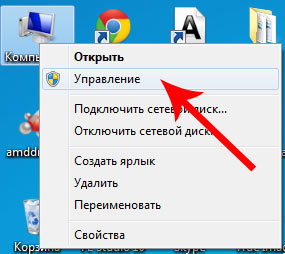
Находим пункт «Управление дисками» и нажимаем на него.
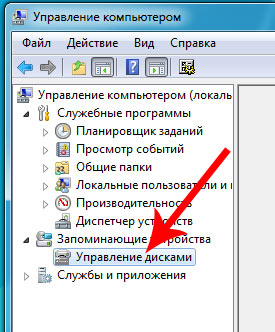
Ниже Вы можете видеть, что у меня 3 жестких диска, и один из них (Диск 0) уже разбит на два раздела.

Диски под номером 1 и 2 не разбиты.
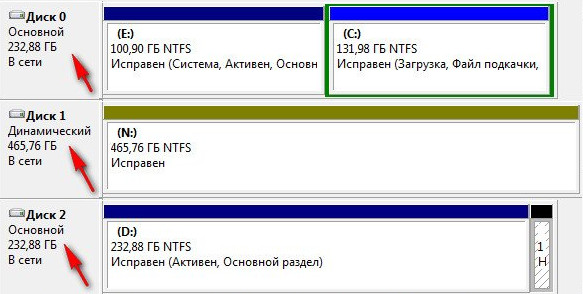
На примере Диска 2 я Вам покажу пошагово как разделить жесткий диск. Он у меня не пустой, на нем находится операционная система и различные файлы. Именно в Вашем случае, это будет не Диск 2, а диск 0, так как у меня в компьютере установлено три жестких диска.
Итак, разделяем Диск 2 на два раздела — для этого правой кнопкой мыши щелкаем на Диск 2 и выбираем «Сжать том».
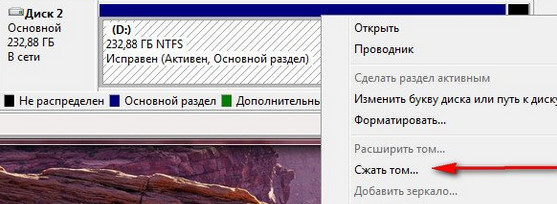
Происходит запрос места для сжатия.

И вот в окне мы видим доступное пространство для сжатия — 222361 МБ.
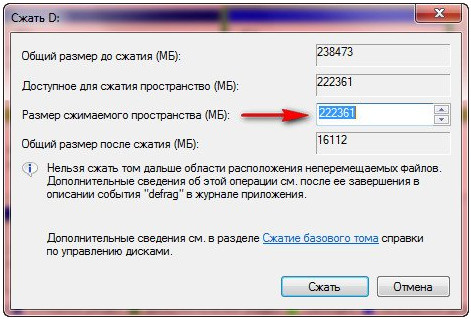
Теперь необходимо указать на сколько будем сжимать том. Если бы я ничего здесь не трогал нажал бы «Сжать», то размер тома с ОС стал бы невелик, то есть около 15 Гб. Это естественно очень мало, поэтому будьте бдительны.
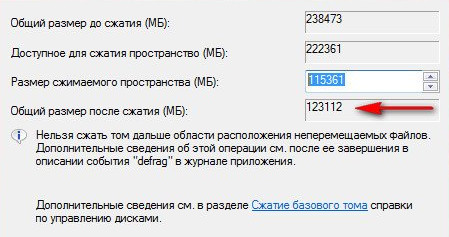
Понятно, что многое зависит от общего размера Вашего винчестера, однако я бы советовал установить размер будущего раздела С не меньше 60 Гигабайт (я обычно ставлю 80-100 Гб).
В данном случае, я постараюсь разделить жесткий диск на два одинаковых раздела. Размер сжимаемого пространства выставлю 115 361 Мб, это как раз тот раздел, который будет пустой. И теперь мы наблюдаем, что общий размер после сжатия поменялся на число 123 112 Мб, то есть 120 Гб, это системный раздел, на котором находится операционная система с программами.
Иными словами:
— Размер сжимаемого пространства — это размер дополнительного диска;
— Общий размер после сжатия — это размер системного диска С. На пример, у Вас жесткий диск размером 1000 Мб, тогда на диск С можно выделить 100-150 Гб, а на второй диск все остальное (850-900 Гб).
После того как определились с разделами, нажимаем «Сжать». Когда процесс сжатия завершится, появится нераспределенное пространство. Теперь его необходимо преобразовать в простой том. Для этого щелкаем правой кнопкой мыши по нераспределенному пространству и выбираем «Создать простой том».
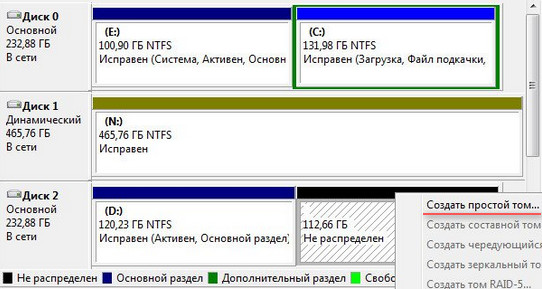
Откроется мастер, кликаем Далее.
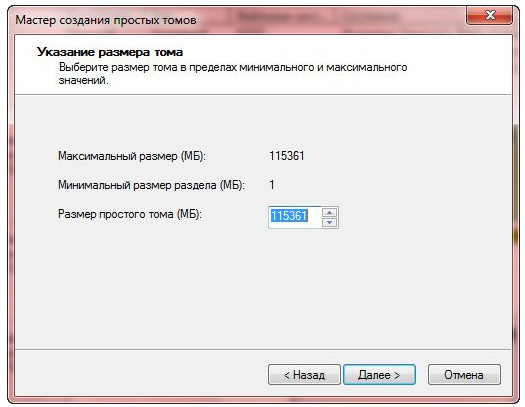
После назначаем любую букву для будущего раздела (диска). Я выбрал букву F.
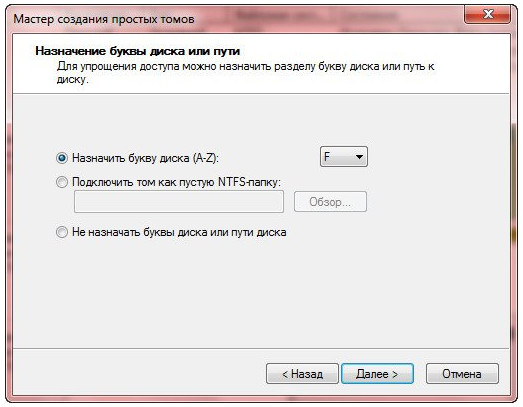
Далее выбираем файловую систему NTFS.
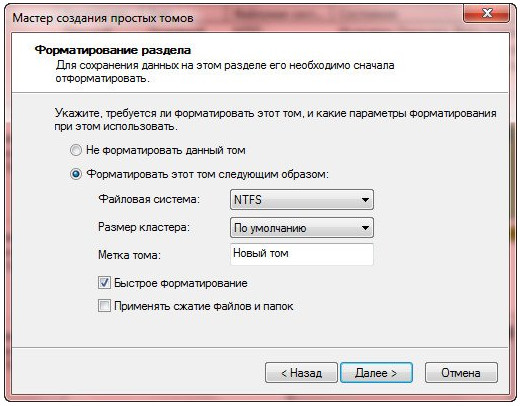
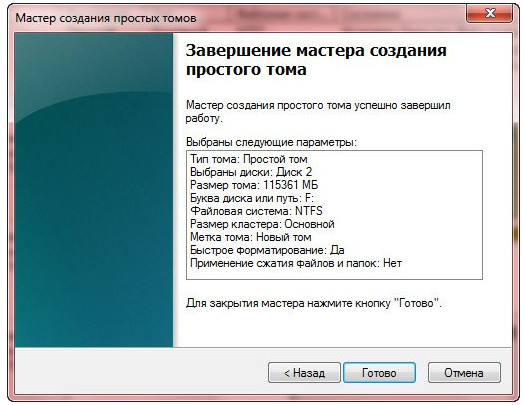
Всё, мы справились с поставленной задачей.
Вот как выглядит новый том F











